如何正确安装一体式CPU水冷散热器?装在机箱的不同位置有什么差别?

上篇有跟大家介绍过什么是一体式水冷CPU散热器,还不明白的快去补一下进度!
水冷CPU散热器比风冷还厉害? 购买CPU散热器这些知识必须懂
今天要来跟大家分享一下,究竟在购买一体式水冷CPU散热器之后,我们该怎么安装呢?安装的过程中又该注意什么?
1. 检查产品内容物
在一体式水冷CPU散热器产品中,除了散热器本体之外,还会有许多零件,像是扣具、螺丝钉,及各种接线线材,所以第一件事就是拿起说明书,确保每个零件都有,不然可能会无法顺利安装!
以下以T-FORCE的SIREN GD240E All-in-One ARGB CPU Liquid Cooler做示范。

2. 安装在机箱的不同位置需要注意什么?
对于第一次接触一体式水冷CPU散热器的你,一定会先遇到第一个问题,要怎么装?要装在哪里?首先你要注意的是水冷排上的风扇们,根据每个机箱的设计,安装的地方可能不只一种,不同的安装位置,风扇的安装方式也不一样,以下两种安装位置是市面上较为常见且经测试散热较有效果的安装位置。

这时候你一定会心理默想:这哪一面是正面?其实风扇的安装方向跟进风方向是有关的,风扇的扇叶基本上会有凸面跟凹面,凸面的那面是进风,凹面那一面是排风,所以风的流动方向就像下图的示意图。

(正就是凸,反就是凹)

上篇文章中我们有提到,水冷排上面安装的风扇,目的是为了把热带离水冷排,进而让水冷液降温,所以如果你今天安装的地方是机壳的「上方」,风扇的「凹面」就要面向水冷排安装,这样风才会顺利的把热吹离水冷排。


若是你今天安装的地方是机壳的「前侧」,风扇的「凸面」就要面向水冷排安装,再装到机壳的前侧,因为机箱前侧为进风,后侧为排风,所以这样安装才会是统一的风流方向。


温馨提醒
单靠一体式水冷的CPU散热器是无法让整个主机降温的,主机本身一定还要再搭配其他风扇产品,才能达到有效的降温效果。偷吃步分享,如果你真的忘记哪边进风哪边排风,试试看用力拨动叶片感受它的风流。
3. 一体式水冷CPU散热器的安装步骤
讲到这,就要来手把手教你怎么安装一体式水冷CPU散热器,以SIREN GD240E All-in-One ARGB CPU Liquid Cooler为例。
1、安装风扇至水冷排上
风扇的安装方向在前段已提及~我们这次是将水冷排安装在机箱的上方,所以风扇方向如下图,确认好方向就拿我们材料包里的这个比较长的螺丝锁上去。

温馨提醒
锁螺丝的时候要以交插「X」 的方式锁上,记得不要一次锁到紧,把四个螺丝都锁上后,再以相同顺序依序锁紧较佳。

2、安装水冷排至机箱内
将水冷排对准机箱上方的孔洞,拿取材料包中合适的螺丝锁上。


温馨提醒
锁螺丝的时候一样记得不要一次锁到紧,把所有螺丝都锁上后,再以相同顺序依序锁紧比较不会伤害到产品,另外,有些机箱的设计会在上方加有磁吸滤网,滤网拿掉就可以看到安装的位置了。
3、安装水冷头
安装前要先选取合适的扣具,以INTEL最新第12代CPU的1700脚位为例,安装步骤如下:
先将支持1700脚位的专用背板,从主板后方对上主板孔位阖上,翻转至主板正面,在四个角锁上立柱。



再来,将CPU安装置主板上后,移开保护盖,涂上散热膏。散热膏的涂法千百种,以下5点法是作者自己测试出来能涂得最均匀的方式。

温馨提醒
安装CPU时除了要留意安装方向之外,CPU的保护盖记得不要先取下,待CPU放妥,压下固定卡榫的时候,保护盖就会自动弹开,这么做也比较能保护主板上的针脚完整性。

取下SIREN GD240E All-in-One ARGB CPU Liquid Cooler的水冷头铜底接触面保护贴,拿取合适的螺丝安装至主板上。螺丝的锁法都一样,按照交叉的X字型锁上,不要一次锁到紧,锁上所有螺丝后再依照同样的顺序锁紧,让水冷头平均向下对CPU施力,也让CPU比较不容易损坏。

4、接线至主板上
把一体式水冷都锁上机箱跟主板后,最后的一步,也是最重要的一步骤,就是接线拉~!首先你要先认清楚哪一条线是做什么用的。
因为T-FORCE SIREN GD240E ARGB一体式水冷的风扇以及水冷头有ARGB的功能,所以风扇个别会有两条线,一条是电源线,一条是ARGB的信号线,而水冷头上只会有一条ARGB的信号线。
温馨提醒
ARGB的信号线是5V的3 PIN接头(下方左图),与电源线(下方右图)不一样喔!

接法真的一点都不难,首先先将材料包中的这条水冷头的ARGB信号线接上

再找到材料包的这条一对三的接线,然后找到风扇以及水冷头的ARGB信号线插上,再接到主板上的5V 3 PIN的位置就可以了。

再来是电源线,水冷排上的电源线要接到主板上的AIO_PUMP,主板上都会标示,大家不用担心。
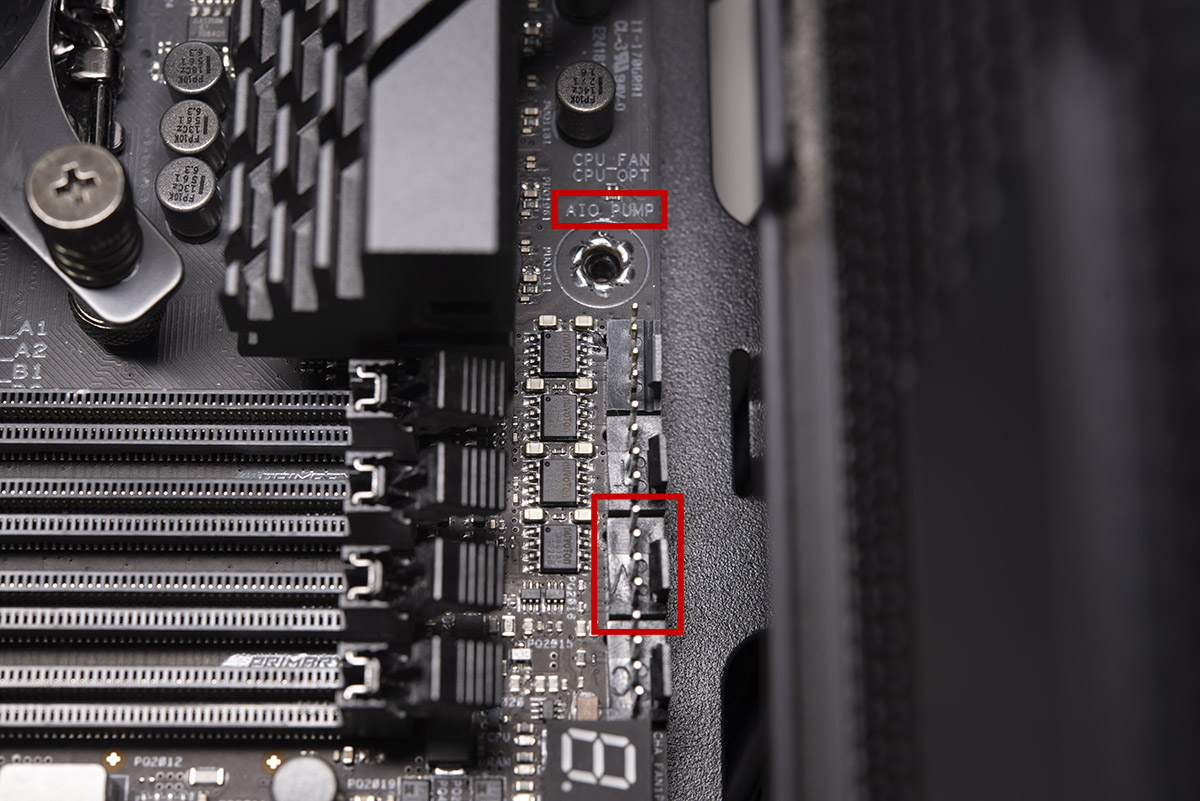
风扇上的电源线则是接到主板上的CHA_FAN的位置,这样就大功告成啰!
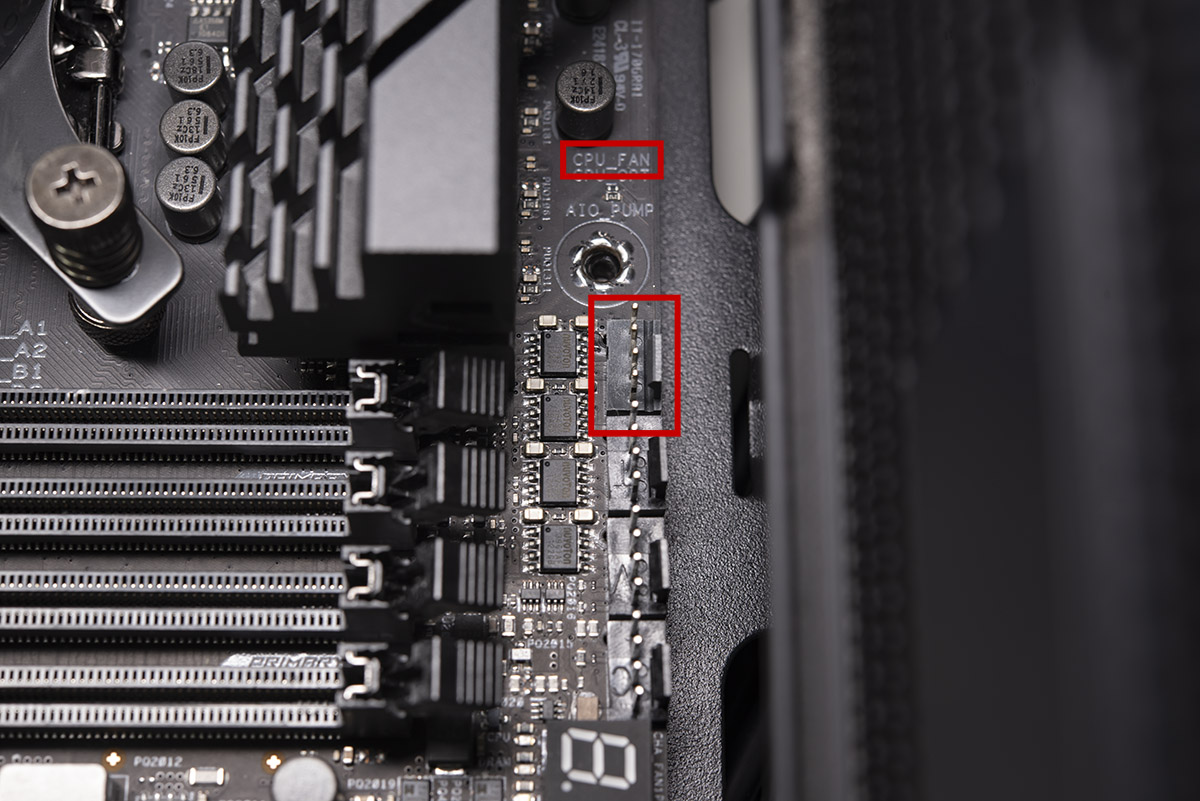
你一定会好奇,材料包里还有很多东西没用到是为什么?有些是我们这次没有示范的AMD平台会需要使用的扣具,有些是针对主板上的接孔有限时,会需要辅助使用的线缆,总之在装机上如果你还是接不通的话,别担心,欢迎随时底下留言询问,我会在云端为你解答的~我们下次再见拉~
相关文章
1
9
02.May.2025
风冷水冷怎么选?
02.Apr.2025
空间魔术师:iPhone外接存储设备
05.Mar.2025
电竞电脑 VS. 游戏主机: 何者是你的最佳选择?
17.Feb.2025
固态硬盘好多种,磁吸?挂孔?支持兔笼安装?各式特点一次看!
12.Dec.2024
什么是CAMM2?SO-DIMM未来是否会被取代?
30.Oct.2024
U盤有选择困难症?選購的关键重点要知道!
03.Oct.2024
如何安装 T-FORCE SIREN GD120S AIO SSD 一体式水冷
27.Aug.2024
S.M.A.R.T. 监控软件能做什么?
17.Jul.2024












